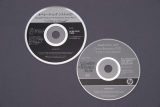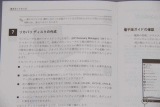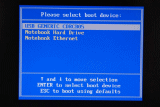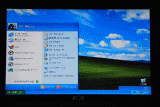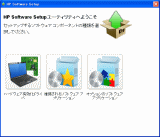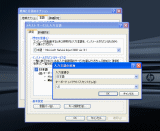|
|
HP 2133 Mini-Note PC ハイパフォーマンスモデル
|
 |
| HP 2133 Mini-Note PC ハイパフォーマンスモデル |
日本ヒューレット・パッカード(日本HP)の低価格ミニノート「HP 2133 Mini-Note PC」(以下HP 2133)は、発売直後から大いに人気を集めている。受注量が初回出荷数を大幅に上回ったこともあって、発売翌日(6月25日)には販売が一時停止状態になってしまったほど。ただ、7月下旬の再販が決定したため、初回に買えなかった人も、もうしばらくすれば入手できるようになるだろう。
弊誌では、すでに発売前の試作品を利用した詳細レビューや、発売日に購入した製品版の速報レビュー、分解レビューなどをお届けしているため、今回は本体の仕様などの紹介は省き、購入した製品版の使用感などを中心に見ていくことにしよう。
●キーボードの使い勝手は他を圧倒
7月に入り、MSIの「Wind Notebook U100」やASUSの「Eee PC 901-X」など、Intelの低消費電力CPU「Atom」を搭載する低価格ミニノートが相次いで登場。さらに8月にはAcerの「Aspire one」が、今年中にはDELLからも低価格ミニノートが登場予定となっており、ミニノート市場は昨年末のASUS「Eee PC 4G-X」発売時を上回る盛況ぶりとなっている。
これら低価格ミニノートは、非常に安価な価格を実現している反面、性能面や機能面で妥協しなければならない点が存在しているのも事実。例えば、Eee PCではストレージデバイスにSSDを採用しているが、容量はEee PC 4G-Xで4GB、Eee PC 901-Xで12GBと非常に厳しい。また、Eee PC以外の製品にも言えることだが、液晶ディスプレイが小さく解像度が狭く、キーボードのピッチが狭いためタッチタイプがつらいといった点もある。もちろん、こういった妥協点は、価格や本体サイズとのトレードオフであり、ユーザーは当然それらをわかった上で購入しているはずだが、どうしても使い始めると気になってしまうものだ。
それはHP 2133でも同じで、いくつか妥協しなければならない点があるのも事実。ただ、本製品にはミニノートだからといって妥協を許していない点がある。その最大の特徴と言えるのが、キーボードの操作性だ。
HP 2133には、キーピッチ約17.5mmという大型キーボードが搭載されている。上下のピッチも約17.5mmとなっており、A4ノートのフルサイズキーボードと遜色のない使い勝手が実現されている。実際に使ってみても、キー操作に窮屈さが一切ないばかりか、フルサイズキーボードに匹敵する使いやすさで、タッチタイプも余裕で行なえる。ストロークは約2mmあり、タッチも比較的しっかりしているので、キーボードに対する不満点はほとんどない。
 |
 |
 |
| HP 2133のキーボード。英語配列の大型キーボードを搭載する | キーピッチは、フルサイズキーボードに匹敵する約17.5mmで、非常に扱いやすい | 横だけでなく縦のピッチも約17.5mmだ |
キーボードは日本語配列キーボードではなく英語配列キーボードを搭載する。日本語キーボードに比べてキー数が少ないため、この小さな本体でも余裕のあるキーピッチが実現可能となった。日本語キーボード搭載の要望も多いかもしれないが、そのためにキーピッチが狭まって操作性が落ちるぐらいなら、このままで良いと思う。
もちろん、これだけ大型のキーを持つキーボードを搭載するには、本体サイズをある程度大きくする必要がある。そのためHP 2133では、本体の横幅が255mmと、ミニノートと呼ぶにはかなり大きくなっている。B5ノートのLet'snote R7の横幅が229mmであることを考えると、HP 2133の横幅がいかに大きいかがわかるだろう。とはいえ、キーボードの使いやすさを考えると、トレードオフは納得できる。また、横幅は大きいものの、奥行きが187mmと短いため、ミニノートと呼ぶのに支障はないだろう。
ただ、せっかくキーボードの使い勝手がいいのに、タッチパッドが非常に使いづらい点は非常に残念だ。タッチバッドの使いづらさの原因は、クリックボタンがパッドの左右に配置されていることにある。確かに、大型キーボードを搭載したためにパームレスト部の縦のスペースがなくなり、こういった形状でしかタッチパッドを搭載できなかったのはわからないでもない。しかし、ここまで操作性が悪くなってしまうなら、以前の日本HPのノートでも採用されていた、スティックタイプのポインティングデバイスを採用してもらいたかった。
 |
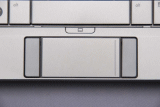 |
| 大型キーボードを搭載するため、本体の横幅は255mmとかなり大きくなっている | キーボード手前のタッチバッドは、クリックボタンがパッド左右に配置されていて非常に扱いづらい |
●液晶は小さいが高解像度で扱いやすい
キーボードに次ぐ特徴となるのが液晶ディスプレイだ。HP 2133の液晶ディスプレイは、サイズこそ8.9型ワイドと、他のミニノートとほぼ同じだが、解像度がWXGA(1,280×768ドット)と圧倒的に広くなっている。
他のミニノートでも、基本的に液晶解像度はWSVGA(1,024×600ドット)となっており、Eee PC 4G-XのWVGA(800×480ドット)に比べるとはるかに扱いやすくはなっている。しかし、一般的なノートPCの液晶ディスプレイの解像度は、XGA(1,024×768ドット)またはWXGAが標準になっていることを考えると、他のミニノートでは使い勝手がそがれる場合がある。一方HP 2133は、横解像度に余裕があるため、サイドバーガジェットを表示させた状態でもデスクトップに窮屈さを感じることはなく、Webアクセスはもちろん、ビジネスソフト利用時も広い範囲を一度に表示でき、利便性はA4クラスのノートPCとほとんどかわらないほどだ。
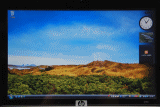 |
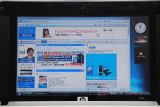 |
| サイズこそ8.9型と小さいが、WXGA対応と高解像度の液晶パネルを搭載する | これだけの解像度があれば、サイドバーガジェットを表示した状態でも、問題なくWebアクセスが可能だ |
ただし、8.9型という小さなサイズで解像度WXGAを実現しているために、ドットピッチは約0.151mmしかなく、表示される文字の小ささには妥協が必要だ。8.9型WSVGA液晶のドットは約0.19mm。最近B5サブノートで採用例が増えている12.1型WXGA液晶のドットピッチは約0.206mm。これらでも表示される文字はかなり小さく感じてしまうが、HP 2133はそれらの比ではない。
筆者がメインで利用している「FM-V BIBLO MG/A75N」に搭載されている14.1型WXGA液晶のドットピッチは0.237mm。実際に、BIBLO MG/A75Nを使った直後にHP 2133を使うと、文字の小ささが原因で、かなり見えにくく感じてしまう。
液晶パネル自体の表示品質は悪くない。表面の光沢がきつく、周囲の映り込みがやや気になるものの、表示される文字やアイコンの視認性は、十分満足できるレベルを確保している。個人的には文字が小さいことによる不満より、高解像度を実現しているメリットの方が大きいと感じる。
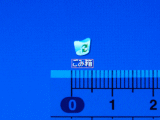 |
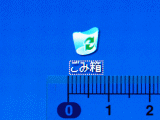 |
 |
| ドットピッチは約0.151mmしかなく、アイコンや文字はかなり小さく表示される | こちらは、14.1型WXGA液晶のアイコン表示。HP 2133では表示がどれだけ小さくなるかよくわかるだろう | 液晶の表示品質は悪くなく、発色も良好だが、映り込みが激しい点は少々気になる |
●Windows XPにダウングレードすると快適度が大きく向上
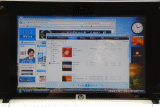 |
| HP 2133には、標準でWindows Vistaがインストールされているが、音楽を再生しながらのWebアクセス程度でも非常に動作が重い |
HP 2133では、OSとして下位モデルのスタンダードモデルではWindows Vista Home Basicが、上位モデルのハイパフォーマンスモデルではWindows Vista Businessがそれぞれ採用されている。Windows Vistaが採用された理由についてとやかく詮索するつもりはないが、実際に使ってみるとやはり重く感じる場面が多い。
例えば、単独でアプリケーションを利用する場合ばかりか、フォルダを開こうとしただけでも、重さや引っかかりを感じることが多い。また、動画ファイルの再生はかなり厳しく、640×480ドット/1.5Mbps程度のWMVファイル再生時でもCPU使用率が100%で貼り付いてしまい、かなりコマ落ちしてしまう。YouTubeやニコニコ動画などの動画再生時でも同様だ。そういった状況なので、複数の作業を同時に行なおうとすると、どうしようもなく厳しくなる。このあたりは、CPUにVIA C7-M ULV 1.6GHzを採用している点が影響していると言わざるを得ないだろう。
ただ、OSをWindows XPにダウングレードすることで、快適度が大きく向上することがわかっている。快適性を重視するなら、Windows XPでの運用がベストとなるわけだ。そこで、実際にWindows XPにダウングレードしてみた。自力でWindows XPへダウングレードする手順は、既にレビューで紹介済みなので、今回は、日本HPが販売している「リカバリメディアキット」を購入した上で行なった。リカバリメディアキットの購入時には、2133本体のシリアルナンバーが必要だ。
HP 2133ハイパフォーマンスモデル用のリカバリメディアは、Windows XP Professional用のものとWindows Vista Business用の2種類が販売されている。それぞれ、OSインストール用ディスクと、ドライバ・アプリケーションのインストール用ディスクの2枚構成となっている。利用方法はどちらもほぼ同じで、外付けDVD-ROMドライブを利用してOSインストール用ディスクでOSをインストールし、その後OS上からドライバやアプリケーションをインストールすることになる。
双方とも作業はかなり簡略化されており、OSインストール時にログイン名を登録するなどのちょっとした入力作業があるほかは、基本的にフルオートで作業が進む。自力でWindows XPにダウングレードする場合のように、ドライバやアプリケーションを事前にダウンロードしたり、それらを個別にインストールする必要はないし、インストール後にマイクロソフトに電話をかけてアクティベーションを行なう必要もない。とにかく、非常に簡単にXPへのダウングレードできるので、少々コストがかかるとは言え、XPへダウングレードする場合にはリカバリメディアキットの購入をお勧めしたい。
また、製品にはリカバリディスクは付属しておらず、自分でリカバリメディアの作成も行なえない(マニュアルには作成可能との記述があるが、その後作成できないと訂正されたため、同時にWindows Vistaのリカバリメディアキットも購入しておいた方がいい。
さて、Windows XPにダウングレードしたHP 2133は、Vista時と比べて全く別物と思えるほど快適になった。アプリケーションの重さもほとんど感じなくなったし、動画ファイルの再生もスムーズになった。Windows Vista上でコマ落ちを感じていた動画ファイルも、Windows XPでは全くコマ落ちなく再生できたし、YouTubeやニコニコ動画も同様だ。複数の作業を同時に行なう場合の重さを感じることはあるものの、それもWindows Vista時に比べると遥かにましだ。
正直なところ、HP 2133を一度XPで使ってしまうと、もはやWindows Vistaで使いたいと思わない。それほどまでに大きな差があるのだ。やはり、HP 2133は、Windows XPで利用してこそ真価を発揮できると思う。
 |
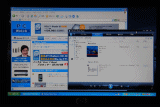 |
| XPにダウングレードしたら、全く別物と思えるほど動作が快適になった | 音楽を再生しながらのWebアクセスも非常に軽くなり、YouTubeなどの動画サイトの動画も快適に再生できるようになった |
念のためXPとVista双方でベンチマークテストも行なってみた。利用したベンチマークソフトは、Futuremarkの「PCMark05 (Build 1.2.0)」と「3DMark05(Bulid 1.3.0)」、HDBENCH.NETの「HDBENCH Ver3.40beta6」、スクウェア・エニックスの「FINAL FANTASY XI Official Benchmark 3」の4種類だ。結果を見ると、体感ほどの差は現れていないように思う。とはいえ、全てのテストでXPの方が結果が向上しており、XPの方がパフォーマンス面で有利なのは間違いない。
なお、今回の結果は、以前に掲載されている試作機とDSP版XPの組み合わせによる結果に比べ、一部成績が落ちている部分がある。今回は、製品版とリカバリメディアキットの組み合わせなので、こちらの結果を正式なものと考えてほしい。
| HP 2133 Mini-Note PC ハイパフォーマンスモデル |
HP 2133 Mini-Note PC ハイパフォーマンスモデル |
|||
|---|---|---|---|---|
| CPU | VIA C7-M ULV 1.6GHz | VIA C7-M ULV 1.6GHz | ||
| ビデオチップ | VIA CN896内蔵 | VIA CN896内蔵 | ||
| メモリ | 2GB | 2GB | ||
| OS | Windows XP Professional SP2 | Windows Vista Business | ||
| PCMark05 Build 1.2.0 | ||||
| PCMarks | 1001 | 815 | ||
| CPU Score | 991 | 871 | ||
| Memory Score | 1100 | 1018 | ||
| Graphics Score | 295 | 293 | ||
| HDD Score | 4629 | 3928 | ||
| HDBENCH Ver3.40beta6 | ||||
| All | 30401 | N/A | ||
| CPU:Integer | 59685 | 53633 | ||
| CPU:Float | 40676 | 38271 | ||
| MEMORY:Read | 18060 | 17629 | ||
| MEMORY:Write | 45292 | 44205 | ||
| MEMORY:Read&Write | 32038 | 31658 | ||
| VIDEO:Recitangle | 26119 | 3762 | ||
| VIDEO:Text | 6306 | 2767 | ||
| VIDEO:Ellipse | 8460 | 3717 | ||
| VIDEO:BitBlt | 204 | 34 | ||
| VIDEO:DirectDraw | 59 | 58 | ||
| DRIVE:Read | 55501 | N/A | ||
| DRIVE:Write | 39705 | N/A | ||
| DRIVE:RandomRead | 23567 | N/A | ||
| DRIVE:Read | 25996 | N/A | ||
| 3DMark05 Build 1.3.0 | ||||
| 3DMark Score | 228 | 178 | ||
| CPU Score | 975 | 958 | ||
| FINAL FANTASY XI Official Benchmark 3 | ||||
| LOW | 973 | 737 | ||
●バッテリ駆動時間の短さが最大の欠点
 |
| HP 2133ハイパフォーマンスモデルには、3セルバッテリと6セルバッテリが付属する |
すでにレビューでも紹介しているし、多くのユーザーの報告などもあるためご存じの方も多いとは思うが、HD 2133の最大の欠点と思われるのが、バッテリ駆動時間の短さだ。カタログスペックでは、標準の3セルバッテリで最大約2.3時間、大容量の6セルバッテリで最大約4.6時間とされているが、実際の数値はこれらよりも遥かに短くなる。
実際に動画ファイルを連続再生させることでバッテリ駆動時間を測定してみた。測定は、WMV9/ビットレート1,156kbps/640×480ドット形式の動画ファイルをWindows Media Player 11を利用して連続再生させることで行なった。液晶輝度は最大に設定し、無線LANおよびBluetoothも動作させ、さらに電源オプションの電源設定は「常にオン」に設定した状態、最も厳しい設定で計測している。この状態での動画ファイル再生時のCPU使用率は、40~60%ほどの間で推移していた。
結果を見ると、3セルバッテリ利用時で約1時間19分、6セルバッテリ利用時で約2時間30分だった。やはりというか、非常に短い結果であった。あらかじめある程度わかっていたことだが、やはり駆動時間は長いとはいえない。
ただ、この数字は最も厳しい条件でのものだ。省電力機能を利用したり、不必要なデバイスを切るなどすることで、バッテリ駆動時間は延びると考えられる。そこで、無線LANとBluetoothの無線機能を切るだけでなく、有線LANやExpress Cardスロットなど、不必要なデバイスをBIOS設定で切り、バックライトを最低輝度にし、さらに電源オプションの電源設定を「ポータブル/ラップトップ」に設定した状態でも試してみた。この状態での動画ファイル再生時のCPU使用率は、50~80%ほどの間で推移していた。
すると、3セルバッテリ利用時で約1時間40分、6セルバッテリ利用時で約3時間33分と、バッテリ駆動時間が延びた。3セルバッテリ利用時は、まだまだ満足できる数字とはいえないが、6セルバッテリ利用時では3時間30分以上と、まあまあ我慢できる範囲内の数字が得られた。カタログ値から考えると、妥当な数字だろう。
それでも、Eee PC 901-Xが、フルパワー動作時に同じ動画ファイルを連続再生させて3時間30分近い駆動時間をマークしていることを考えると、やはり物足りないと言わざるを得ない。2つのバッテリを持ち歩き交換して使えば、バッテリ駆動時間を延ばせるという意見もあるだろう。しかし、それは携帯性を犠牲にすることにもなる。バッテリ1本で十分な駆動時間が得られた方がいいのは間違いない。やはり、もう少し頑張ってもらいたかったとは思う。
ちなみに、ここまでの測定結果は全てOSをWindows XPへダウングレードした上で測定したものだ。ではWindows Vistaの場合はどうか。こちらもほぼ同じ条件で計測してみたところ、傾向としてはWindows XP時とほぼ同じではあるが、駆動時間は若干短くなった。Windows Vistaの場合、動画ファイル再生時のCPU使用率がほぼ100%に貼り付いていたが、おそらくその点がバッテリ駆動時間を短くした原因だと思われる。この点からも、やはりHP 2133はWindows XPで利用するべきだと言える。
| Windows XP | Windows Vista | ||
|---|---|---|---|
| 3セルバッテリ | フルパワー | 約1時間19分 | 約1時間10分 |
| 省電力設定 | 約1時間40分 | 約1時間30分 | |
| 6セルバッテリ | フルパワー | 約2時間30分 | 約2時間23分 |
| 省電力設定 | 約3時間33分 | 約3時間01分 | |
●操作性や液晶表示の快適さを優先したい人にオススメ
HP 2133は、バッテリ駆動時間の短さ以外にも、タッチパッドの使いづらさや本体底面の発熱(40度を越えるので熱く感じる)など、気になる点がいくつかある。また、本体サイズが大きく重量も結構あるため、ミニノートと呼ぶにはやや厳しい。さらに、標準でインストールされているWindows Vistaで使用すると、かなり動作が重く感じてしまう。
しかし、フルサイズキーボードに匹敵する使いやすさのキーボードを搭載している点や、サイズこそ8.9型と小さいものの、WXGAと高解像度を持つ液晶と搭載していることで、A4ノートに匹敵する使い勝手を実現している点は、他のミニノートに真似のできない大きな特徴だ。Windows Vistaの重さは、Windows XPにダウングレードすることで大幅に改善できる。そういった意味では、Windows XPへのダウングレード権のつかないスタンダードモデルはオススメしづらい。多少高くなっても、Windows XPへのダウングレード権の付くハイパフォーマンスモデルを選択することを強くお勧めしたい。
CPUやグラフィックのパワーはそれほど高くなく、バッテリ駆動時間も短いために、ホビー用途のサブマシンとしては、条件に合わない場合もあるだろう。しかし、クオリティの高い外観や、優秀なキーボードは、それを補ってくれる。とくに入力作業が中心となるビジネス用途のサブマシンとしては、非常に魅力的な製品と言えるだろう。低価格ミニノートでも、操作性や液晶表示の快適さを優先したいという人に強くオススメしたい。
□日本HPのホームページ
http://www.hp.com/jp/
□関連記事
【7月18日】日本HP、「HP 2133 Mini-Note PC」の販売を7月下旬に再開
http://pc.watch.impress.co.jp/docs/2008/0718/hp.htm
【6月30日】HP 2133 Mini-Note PCハイパフォーマンスモデル 速報レポート
http://pc.watch.impress.co.jp/docs/2008/0630/hp.htm
ネットブック/UMPCリンク集(HP 2133関連)
http://pc.watch.impress.co.jp/docs/2008/link/umpc.htm#hp
(2008年7月24日)
[Reported by 平澤寿康]
【PC Watchホームページ】
PC Watch編集部 pc-watch-info@impress.co.jp ご質問に対して、個別にご回答はいたしません
Copyright (c) 2008 Impress Watch Corporation, an Impress Group company. All rights reserved.